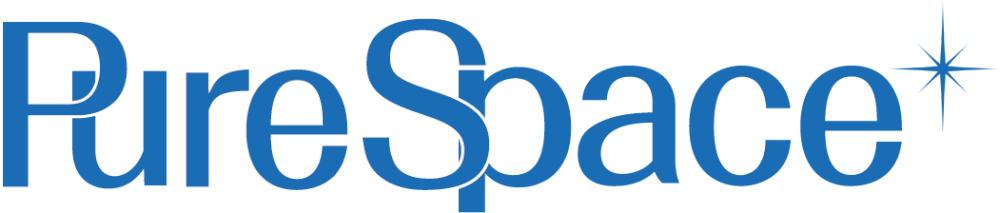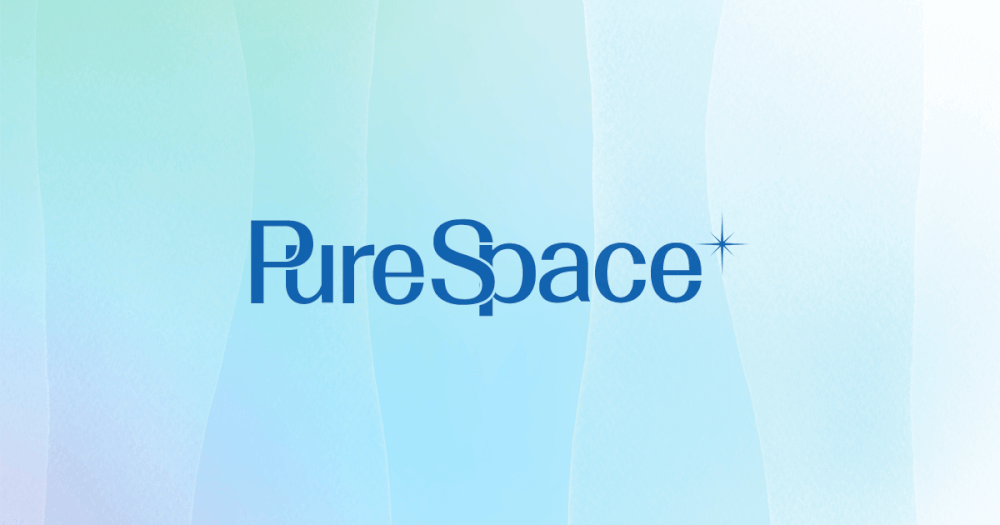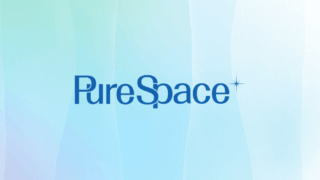パソコンの掃除を間違えると、「わずか数分の作業」で大切なデータや機器自体が取り返しのつかない状態になる恐れがあります。実際、メーカーや大手PCサポートでは、「基板や内部パーツの静電気による損傷や、誤った掃除道具の使用による故障は年間数千件報告されている」という事実をご存知でしょうか。
「水やアルコールをかけても大丈夫だろう」「エアダスター1本でなんとかなるはず」と自己流で掃除した結果、修理代に数万円以上かかるケースも少なくありません。「ファンがうるさい」「パソコンの動作が遅い」と悩みながら、どこまで自分でやっていいのか迷ってしまう——そんな経験、ありませんか?
実は、正しい掃除方法と絶対にやってはいけないNG行動を知るだけで、掃除によるトラブルの大部分は未然に防げます。本記事では、初心者から長年のユーザーまで多くの方が見落としやすい危険ポイントや、多くの故障例につながった具体的な失敗事例も交えて徹底解説します。
大切なPCをトラブルや無駄な出費から守りたいなら、まず最初に「これだけは絶対NG!」というポイントを押さえましょう。今読み進めるだけで、今日から安心・安全なパソコン掃除が実践できます。
パソコン掃除ではやってはいけないことの全体像
パソコンの掃除は定期的に行うことで、性能を維持し故障リスクを減らせます。しかし、やり方を間違えると内部にダメージを与えたり、最悪の場合には故障につながることもあります。パソコン掃除でやってはいけないことを意識し、安全で確実な清掃を心がけることが重要です。
下記の表にパソコン掃除のNG行動とその理由を整理しました。
| やってはいけないこと | 起こりうるリスク |
|---|---|
| 通電したまま作業 | 感電・ショート・データ消失 |
| 水や液体を直接かける | 基板・電子部品の破損 |
| 静電気対策をせずに内部を触る | 部品破損・誤動作 |
| 強くこすったり無理に分解する | ケースや部品の破損 |
| 掃除機を直接当てる | 静電気発生・部品吸込み |
| 誤った薬品やウェットティッシュ使用 | 塗装剥がれ・回路の腐食 |
| エアダスターの使い方を誤る | 水滴発生・パーツ破損、埃の奥への詰まり |
正しい手順と道具選びがパソコンの寿命を延ばし、後悔しないクリーニングに直結します。
PC掃除が必要な理由と放置時のリスク
パソコンは使用とともに内部にホコリが溜まりやすく、特に冷却ファンや電源部、基板への付着は故障の原因になります。ホコリが放熱を妨げると温度が上昇し、強制停止や動作不良が起こる場合があります。特にゲーミングPCやデスクトップPCは冷却能力が重要なため、掃除を怠るとCPUやGPUの寿命を縮める要因となります。
よくあるトラブル例を紹介します。
-
ファンの異音や回転停止
-
パソコン本体が異常に熱くなる
-
勝手に電源が落ちる
-
内部基板の腐食やショート
このような症状を未然に防ぐためにも、定期的な掃除と適切なメンテナンスが欠かせません。
パソコン掃除の基本的な心構えと全体の流れ
パソコン掃除を安全・確実に行うためには、作業手順と注意点をしっかり把握しておくことが大切です。以下に、標準的な手順と各工程で守るべきポイントをまとめました。
- 必ず電源を切り、ACアダプタやバッテリーを外して放電(15分以上放置が目安)
- 静電気防止バンドやマットを使用する
- 掃除道具は、乾いた布・専用ブラシ・エアダスター(おすすめはノズル付きの高品質製品)を準備
- 内部清掃はエアダスターやブラシで優しく行う(エアダスターは下記の表で注意点を確認)
- ケースやキーボードは布や綿棒で軽く拭く
- 組み立て後、異常がないか慎重に動作確認する
エアダスター使用時のポイントも要確認です。
| エアダスターの選び方 | 注意点 |
|---|---|
| PC専用・逆さ使用可 | 逆さまに使用しない(液化ガス噴射防止) |
| 吹き出し圧が強すぎない | 距離を取り、1カ所に当て続けない |
| 信頼のメーカー品 | 100均や玩具用は避ける |
例外的なパソコンの寿命や使い方による考慮事項
中古パソコンや長期使用のモデルでは、内部パーツの劣化や埃詰まりが顕著な場合があります。このようなケースでは一般的なメンテナンスに加え、以下の点にも注意してください。
-
異常音や発熱を感じた場合は、無理に分解しない
-
メーカー保証が切れている場合でも、作業前に取扱説明書を再確認
-
汚れが落ちにくい箇所や、基板周辺の清掃は専門業者に相談する
また、毎月ではなく半年から1年ごとの定期掃除を心がけることでパソコンの寿命をより長く保つことにつながります。普段からパソコン周辺を清潔に保ち、ホコリが溜まりにくい環境作りもあわせて意識すると安全です。
やってはいけないパソコン掃除のNG行動とその理由
水・洗剤・アルコールの誤った使用
パソコンの掃除で水や市販の洗剤、アルコールを直接吹きかけるのは避けてください。部品に液体が浸透すると、回路のショートや錆による故障につながる危険があります。また、アルコールは液晶や樹脂パーツを変質させることもあり、見た目や性能に悪影響を及ぼします。特に液体をキーボードやUSBポート、CPU周りなどにかけるとトラブルが発生しやすいため注意しましょう。さらに「エアダスターだけでホコリを吹き飛ばせばよい」と考える方もいますが、頑固な汚れにはブラシなどとの併用が必要です。適切な掃除道具で無理なく作業することが大切です。
静電気対策を怠った掃除の実害
パソコン内部のパーツは静電気に非常に弱いです。素手で触ると微量の静電気でも基板やメモリが破損する恐れがあります。静電気防止手袋やリストバンドを活用したり、作業前にPC本体の金属部分に触れて体内の静電気を逃しましょう。また、掃除の際には必ず電源コードを抜き、さらに30分程度放電してから行うと安心です。静電気の放電を怠ってしまうと、せっかく掃除しても起動しなくなるなどのトラブル事例が多発しています。確実な放電でパーツの長寿命化を目指しましょう。
エアダスター・掃除機・ブロワーの使い方の誤り
エアダスターは非常に便利な製品ですが、使い方を間違えると故障リスクが高まります。スプレー缶を逆さにして使用すると冷却液が噴出し、ショートや腐食の原因になります。ノズルはパーツから10cm以上離し、短い噴射を繰り返すのが安全です。家庭用掃除機やブロワーを使用する場合も、強力な吸引や風で小さな部品を吸い込んだり、ホコリを内部奥まで押し込むリスクがあります。専用の静電気防止ブラシやPC専用エアダスターを使った慎重な作業を意識してください。電動式や100均のエアダスターも便利ですが、品質や威力を確認してから選びましょう。
分解や強い力での掃除がもたらす破損リスク
パソコンの分解掃除は、手順を誤ると内部パーツの破損や保証対象外となる危険があります。特にノートパソコンは内部が精密に設計されているため、無理にカバーを外したり、強い力でファンやケーブルを引っ張るのは絶対に避けましょう。自信のない場合は分解せず、外側や通気口を中心に掃除してください。デスクトップPCの場合も、パーツの配置や配線に注意しつつ、説明書やメーカーサイトを確認してから作業しましょう。安全面からもプロに依頼する選択肢も視野に入れてください。
掃除道具や方法の誤選択
パソコン掃除では道具の選び方が重要です。毛足の長いブラシや専用クロス、静電気防止タイプのグッズが安心です。逆に、硬い歯ブラシや紙類はケースや液晶を傷つけやすくおすすめできません。また、ティッシュやキッチンペーパーは繊維が残るため使わないようにしましょう。下記の表を参考に、適切なアイテムを選ぶことが重要です。
| 推奨アイテム | NGアイテム |
|---|---|
| 静電気防止ブラシ | 普通の歯ブラシ |
| マイクロファイバークロス | ティッシュ・紙タオル |
| PC専用エアダスター | 家庭用激安エアダスター |
| 専用クリーナー | 一般的な洗剤・アルコール |
安全な掃除道具を使い、部品ごとの適切な方法で丁寧にケアしましょう。
パソコン内部の掃除の正しいやり方と留意点
ファン・ヒートシンク・電源部の清掃ノウハウ
パソコン内部のファンやヒートシンク、電源ユニットはホコリの蓄積により冷却性能が低下し、故障や性能低下の原因になります。掃除の際は、必ず電源ケーブルを抜き放電を行うことが重要です。ファンは無理に力を加えてこじ開けたり、強いエアダスターで羽根を高速回転させると軸受が損傷しやすいため、やさしく短くエアダスターを使うのがポイントです。
電源部の掃除はエアダスターや小型ブラシで表面のホコリを払うことが効果的ですが、内部に液体や薬剤を使うのは厳禁です。CPUファンやヒートシンクを外して掃除する場合、冷却グリスの再塗布が必要なことも忘れずに行ってください。パソコンの保証を受けるためには、メーカーの指定する手順を守ることを心がけましょう。
マザーボード・基盤・回路部の掃除の落とし穴
マザーボードや各種基盤の掃除は特に静電気と湿気に注意が必要です。誤った掃除が故障に直結しやすいため、掃除前は必ずパソコン本体を完全に放電することを推奨します。目安として電源を抜いてから数分以上待つと安全です。静電気対策にはリストバンド型の静電気防止グッズや金属部分に触れるなどの対策を徹底しましょう。
液体クリーナーを直接スプレーしたり、ウェットティッシュで拭くのは基盤をショートさせてしまうことがあるため控えてください。テーブルで基盤部の掃除の注意ポイントをまとめました。
| リスク例 | 主な原因 | 主な対策 |
|---|---|---|
| 静電気による破損 | 乾燥した環境・静電気発生 | 静電気防止グッズ・金属接触 |
| 液漏れ・腐食 | 水分や溶剤による内部浸入 | 液体不使用・乾式クリーニング |
| 帯電ホコリの蓄積 | ファンや通気口の汚れ | エアダスター・ブラシの併用 |
ストレージ・メモリ・拡張スロットなどの精密部品の扱い方
ストレージやメモリ、拡張カードスロットは静電気やホコリによる接触不良や認識トラブルを引き起こしやすく、慎重な扱いが必須です。パーツを外す前には必ず電源を落とし、放電後に作業を始めましょう。エアダスターの使い方にも注意が必要で、風圧が強すぎると部品を傷つけることがあります。距離を保ち、小刻みにスプレーしてください。
金属部分や端子に直接触れないようにし、掃除機で強引に吸い取ると静電気の発生や配線の損傷につながるためおすすめできません。特にノートパソコンの内部清掃やファン周辺は、分解不要な範囲での清掃と専用のブラシ・エアダスターでホコリを除去する方法が安全です。定期的な清掃を行うことで、パーツの延命とトラブル予防が期待できます。
パソコン周辺機器と外装の掃除でやってはいけないこと
液晶ディスプレイ・タッチパネルの清掃の注意点
液晶ディスプレイやタッチパネルは非常に繊細な部分です。無水エタノールやアルコール成分を含むウェットティッシュの使用は表面のコーティングを傷める原因となります。また、強くこすったり、ティッシュや紙製クロスで拭くと細かな傷が付いてしまい、視認性が低下することもあります。必ず液晶専用のクリーニングクロスとクリーナーを選び、水滴がディスプレイ内部に入らないよう注意しましょう。直接スプレーを吹き付けるのではなく、クロスに少量付けて軽く拭き取る方法が最適です。静電気が起きやすい環境では、埃の再付着にも注意が必要です。
ハードコーティング・光沢・非光沢画面の違いと対応策
液晶パネルの種類ごとに適切な掃除方法があります。ハードコーティング画面は多少の摩擦に強いものの、化学薬品やアルコール成分でコーティングが劣化する恐れがあります。光沢画面は指紋や皮脂が特に目立つため、やわらかいマイクロファイバークロスを使い、優しく拭く方法が推奨されます。非光沢画面は指紋は目立ちにくいものの、強い力で拭くとコーティングが剥がれ斑点が残る場合があるので注意が必要です。各タイプに合わせた専用クリーナーの選択が長持ちのコツです。
キーボード・マウス・トラックパッドの誤クリーニング
キーボードやマウス、トラックパッドを水で丸ごと洗うのは故障の原因となります。特にノートパソコンのキーボードは内部に水分が回ると、基板がショートしてしまう可能性があります。キーを無理やり外したり強い力で掃除するのも部品の破損につながるため注意しましょう。おすすめは専用のエアダスターで隙間のゴミやほこりを吹き飛ばしたり、乾いた柔らかい布で表面を拭く方法です。アルコールティッシュなど液体クリーナーを使う場合も、成分が内部にしみこまないようクロスに付けてから拭くのが安全です。マウスのセンサー部分には直接液体をかけないようにしましょう。
PC本体の外装・エアベント・I/Oポートのダメージ例
PC本体の外装やエアベント、各種I/Oポート(USBやHDMI端子など)は無理なこすりや湿らせた布の使用、金属ブラシの利用で傷やサビ、接触不良を引き起こしやすい部位です。エアベントのほこり除去に掃除機を強く当てるとファンや基板が損傷する恐れもあるため、注意が必要です。I/Oポートの掃除には柔らかいブラシやエアダスターを用い、ゴミの詰まりを丁寧に除去しましょう。
パソコン外装や端子周りの正しい掃除方法をまとめると、以下の通りです。
| 部位 | やってはいけない方法 | 正しい掃除方法 |
|---|---|---|
| 外装 | 強くこする・研磨剤の使用 | 柔らかいクロスで優しく拭く |
| エアベント | 掃除機の強い吸引・水分の塗布 | エアダスターや乾いた綿棒で軽く除去 |
| I/Oポート | 金属ブラシ・水の吹き付け | 柔らかいブラシやエアダスターで清掃 |
正しい掃除方法を守ることで内部パーツや外装の劣化を防ぎ、トラブルなく快適なPC環境を保つことができます。
パソコン掃除の道具選びと最適な活用方法
パソコンの掃除には、用途や材質に合ったクリーニング道具を選ぶことが重要です。内部のホコリや細かい汚れを安全に取り除くためには、専用道具の特徴や正しい使い方を知っておく必要があります。道具選びを間違えると、静電気や部品破損など思わぬトラブルにつながることもあるため、各アイテムの違いとポイントを押さえましょう。
エアダスター・ブロワー・掃除機・綿棒・クリーニング布の比較と実用法
パソコン掃除の代表的なクリーニング道具は以下の通りです。特性や用途を理解して使い分けることで、効率よく清掃できます。
| 道具 | 主な用途 | 特長・注意点 |
|---|---|---|
| エアダスター | ホコリ飛ばし | 狭所のホコリ除去に最適。逆さや長時間使用は液漏れや冷却不足に注意。 |
| ブロワー | 広範囲のホコリ吹き出し | 手動・電動があり、繰り返し使えるが静電気対策必須。 |
| 掃除機 | 吸引 | 吸引力でホコリ回収。強力すぎると部品破損や静電気帯電のリスクあり。 |
| 綿棒 | 狭い隙間・端子拭き | 小さい部分の清掃に便利。力を入れすぎないよう注意。 |
| クリーニング布 | ディスプレイ・外装 | マイクロファイバー素材が静電気防止や傷防止に優れる。 |
100均やホームセンター製でも十分使えるアイテムが増えていますが、パソコン専用の道具は故障や静電気リスク軽減の細工がされているため、特に特殊な掃除やゲーミングPCなど大切な機種には専用品の使用がおすすめです。
100均グッズや手作りアイテムの有効性と限界
コストを抑えるために100均のクリーニンググッズや手作り道具を活用する方も多いですが、全ての掃除に適しているわけではありません。
-
利点
- 小型エアダスターやクリーニング布、ブラシ類は安価で手に入る。
- 手軽に使えるため外装や表面の掃除には効果的。
-
限界・注意点
- 静電気対策が不十分な商品や、素材が柔らかすぎて内部清掃には適さないものもある。
- 液体を使う掃除やデリケートな部品の清掃には100均品はリスクがある。
- 手作り道具は、強度や素材によっては逆にパソコンを傷つけてしまう恐れも。
コストと安全性のバランスを考え、使い所を正しく見分けることが大切です。
静電気防止グッズ・放電用ツールの選定と使い方
パソコン内部の清掃では静電気対策が欠かせません。静電気が基板やメモリ、CPUなどに触れると故障の原因となるため、次のようなグッズの活用がおすすめです。
-
帯電防止手袋:作業中に手がパーツに触れても放電しにくく、安心して内部清掃が可能です。
-
リストストラップ:金属部分に接続して装着し、静電気を体外へ逃がします。
-
帯電防止マット:作業台に敷くことで、静電気が本体に伝わるのを防ぎ、精密機器を守ります。
どのグッズも使用前にはパソコンの電源を完全に切り、必ずケーブルを外して30分程度放電を済ませることが推奨されます。正しい静電気対策を行うことで、安心して清掃が可能になります。
掃除用液体・専用洗剤・アルコール類の正しい選択と使用範囲
使用する洗浄液にも注意が必要です。液晶ディスプレイや各種パーツの素材ごとに適した製品を選び、誤った用途には絶対に使わないようにしましょう。
-
ディスプレイ用クリーナー:アルコールやアンモニアを含まない専用品を選ぶと傷がつきにくく、表面コートも守れます。
-
アルコール類:高濃度アルコールは塗装の剥げや変色リスクがあるため、PC対応マークのあるものを部分的に使用しましょう。
-
市販の多目的洗剤:内部の電子部品や端子には極力使用せず、外装クリーニングに限定します。
トラブル事例として、アルコールで塗装やプラスチックが変色した、一般的な洗剤が液晶に浸透してシミになったといった例があります。必ず専用品や信頼できる商品を選び、使用は布などにしみ込ませ軽く拭くのが基本です。
パソコンごとの掃除の違いと実践テクニック
デスクトップPC掃除のやり方と特有の注意点
デスクトップPCは内部スペースが広く、冷却ファンやヒートシンク、電源ユニットなど多くのパーツが搭載されています。そのため、ホコリが溜まりやすい部分を重点的に掃除することが重要です。まず電源コードを抜き、放電を済ませてから作業を始めましょう。ケースを開ける際は静電気が部品に伝わらないよう、金属に触れて静電気を逃すことが必須です。
ファンやヒートシンクのホコリ除去は、エアダスターで優しく吹き飛ばしますが、強風で部品を傷つけないよう注意してください。特にエアダスターを近づけ過ぎると、ファンが異常回転し壊れることがあります。ブラシや柔らかい布も併用し、基板には力を入れずに丁寧に作業しましょう。冷却重視のモデルではファンが複数配置されているため、隙間や裏側のホコリもしっかり取り除きます。
掃除時に絶対やってはいけないことは、布や綿棒に水や洗剤を直接つけて拭くことです。万が一水分が内部に残ると重大な故障の原因になります。縦置き・横置きなど設置状況も確認し、安定した状態で作業するよう心がけてください。
デスクトップPC掃除の要点を整理すると以下の通りです。
| 手順 | ポイント |
|---|---|
| 放電と電源オフ | 必ず電源を切り、放電してからカバーを外す |
| 静電気対策 | 金属に触れ、静電気の放出を徹底 |
| エアダスター使用 | 距離を保ちつつ短時間ずつ噴射、ホコリを飛ばす |
| ファンの扱い | 手でファンを押さえて異常回転を防ぐ |
| 仕上げ | 柔らかい布・ブラシで表面の細かいホコリを除去 |
ノートパソコン掃除のやり方と分解しない清掃の極意
ノートパソコンの掃除では分解を避け、外側および冷却口・ヒンジといった弱点部を重点的に清掃します。まず電源を切り、バッテリーが外せるモデルは取り外してから作業しましょう。放電は最低でも数分間は待つことが推奨されます。
冷却ファンや通気口の詰まりは本体の発熱やパフォーマンス低下の原因となります。エアダスターを使用する場合、強力に噴射せずやさしくホコリだけを追い出すのがポイントです。100均やダイソーのエアダスターもありますが、PC専用を選ぶと安心です。キーボードの隙間にはソフトブラシや専用クリーニングスティックを使ってください。
ヒンジ部やディスプレイ周辺は繊細なので、力を入れ過ぎずにクリーニングします。液晶画面への水や強い洗剤の使用は厳禁です。掃除機は吸引力が強く部品を吸い込むリスクがあるため、PC掃除専用のミニ掃除機やハンディタイプをおすすめします。
分解せずにきれいを保つコツは以下の通りです。
| 部位 | 方法 |
|---|---|
| 通気口・排気口 | エアダスターで弱く噴き、詰まりを解消 |
| キーボード周辺 | ソフトブラシ・専用スティックで汚れを除去 |
| ヒンジ・画面 | 柔らかいクロスでやさしく拭き、水分・洗剤は直接NG |
| 本体外装 | マイクロファイバークロスで全体を軽く拭く |
ゲーミングPC・クリエイターパソコンの掃除の落とし穴
ゲーミングPCやクリエイターパソコンはカスタム仕様や高性能パーツが多い分、掃除の際に特有のリスクがあります。たとえば水冷システム搭載モデルではパイプやラジエーターへ無理な圧をかけると水漏れや故障の原因に。RGBライティング搭載モデルはケーブルが複雑化し、引っ掛けて断線しやすいので手順には細心の注意が必要です。
やってはいけない掃除のNG例
-
強い力でケーブルを引く、もしくは無理にコネクタを抜き差しする
-
水分や洗剤をパーツにかける
-
エアダスターをファンやLEDパーツに至近距離から強く当てる
-
ワランティシールを誤って剥がす
これらは保証外や高額修理につながることがあるため要注意です。特にメーカー保証が残っている場合は、自分で分解せず専門サポートを利用するのが賢明です。エアダスター使用時はファンを必ず手で押さえ、静電気対策グッズも活用しましょう。
重要ポイントを表でまとめます。
| 注意ポイント | 詳細 |
|---|---|
| ケーブル取り扱い | 強く引かず、まとめて動かさない |
| 水冷パーツ | 圧力をかけず接続部には触れない |
| RGBやLED | 至近距離での清掃は禁止、配線断線リスクに注意 |
| 保証対応確認 | ワランティシールやメーカーサポート範囲を事前にチェック |
| 専門家への相談 | 不安が残る場合や高額機種はプロクリーニングの利用がおすすめ |
このように、各パソコンタイプごとの構造や特徴を見極めて、正しい方法と道具で丁寧に掃除することが、安全かつ長持ちのコツです。
パソコン掃除後のメンテナンスと日常のお手入れ
掃除後の動作確認とトラブル発生時の初動対応
パソコンの掃除が終わったら、まず電源を入れる前に各ケーブルや本体内外の接続が正しく戻っているか確認しましょう。万が一、電源を入れても画面が表示されない、異音がする、ファンが正常に回らないといった異常があれば焦らず対処することが大切です。
チェックポイント一覧
-
ケーブル・部品の再接続状況
-
清掃時に外したパーツの扱い
-
静電気の放電不足による誤作動
トラブルが発生した場合の対応フロー
- 再度電源を切り、すべての配線・パーツを丁寧に見直す
- パソコンを5分以上放電し安全を確保
- 持ち主で対処できない異常が継続する場合は、メーカーサポートや専門業者へ相談する
特に自作PCや分解作業を行なった場合は、掃除直後の異音や起動不良に注意が必要です。発生したトラブル内容ごとに原因を切り分けて的確に対応することが重要です。
パソコンをきれいに保つ日常の習慣と予防策
日頃のちょっとした工夫で、パソコンのホコリや汚れの蓄積を防ぐことができます。設置場所は床から離し、空気の流れが妨げられない場所を選びましょう。湿気の多い場所や、ホコリが舞いやすい場所はできるだけ避けることが理想的です。
パソコンを清潔に保つための習慣
-
定期的な周囲の掃除でホコリの発生を抑制
-
キーボードやマウスの手入れは週1回を目安に軽く拭き掃除
-
パソコン本体やモニターの吸気・排気口も月1回ほど点検
-
飲食物はパソコンの近くに持ち込まない
季節ごとに注意したいポイント
| 季節 | 注意点 | おすすめ対策 |
|---|---|---|
| 春夏 | 花粉・湿気でホコリが増えやすい | エアダスターで月1回清掃 |
| 秋冬 | 乾燥による静電気リスク | 静電気防止手袋の併用 |
適切な掃除頻度を守ることで、パソコントラブルを予防し性能低下を防ぐことが可能です。
掃除前後のデータバックアップとセキュリティ対策
パソコンの掃除では分解や電源のオンオフを繰り返すため、万一のトラブル時に備えて作業前に大切なデータのバックアップを取るのが基本です。
安全なバックアップ方法
-
外付けHDDやSSD、USBメモリに主要データを保存
-
クラウドストレージ(例:Google Drive、OneDrive)も併用
-
作業前後のバックアップ更新日時をメモ
バックアップのポイント
-
重要な書類や写真は定期的に2カ所以上へ保存
-
バックアップ先はウイルスやマルウェアに注意し管理
掃除時にうっかりケーブルを抜いてしまった場合や静電気で故障した際にも、事前のバックアップが安全なデータ管理につながります。また、セキュリティソフトの定期更新も忘れず実施しましょう。
プロに依頼する際のパソコン掃除業者の選び方と注意点
業者依頼前のチェック事項と見積もりの取り方
パソコンの掃除を業者に依頼する際は、信頼性の高い業者を選ぶことが重要です。見積もりを依頼する前に以下のポイントを確認してください。
-
スタッフの技術力・専門資格の有無を事前にチェック
-
作業の詳細内容や料金体系を明確に説明してもらう
-
エアダスターなど掃除道具の取り扱い方法、安全な手順が案内されているか確認
-
パソコンのタイプ(デスクトップ・ノート・ゲーミングPCなど)ごとの作業経験の有無
下記のようなテーブルで、比較ポイントを整理して選ぶのがおすすめです。
| 比較項目 | 確認ポイント | 注意点 |
|---|---|---|
| 作業内容 | 内部清掃の範囲・外側の清拭 | 分解作業含むか必ず確認 |
| 料金 | 基本料金・追加費用の明確さ | 安価すぎる場合は要注意 |
| 使用道具 | エアダスター・専用クリーナー | 不適切な道具は故障の原因 |
| 実績・口コミ | 利用者の評価・レビュー | 怪しい高評価だけのサービスは警戒 |
パソコン掃除業者の比較や見積もり取りは最低2~3社に依頼し、内容や料金の違いを理解してから依頼しましょう。
保証・修理・データ消去などの追加オプションの落とし穴
業者によるパソコン清掃では、保証や修理対応、データ消去といったオプションが提供されることがあります。しかし追加サービスにもリスクが潜んでいます。
-
適切な保証範囲が設定されているか必ず確認し、部品破損や起動不良時の対応条件を事前に問い合わせる
-
クリーニング作業が原因の故障は保証対象外とされる場合があるため、契約前に明文化されているかチェック
-
データ消去サービスを利用する場合、個人情報への対応やバックアップの案内が十分か確認
保証やオプション利用時は、以下を意識してください。
-
作業後のトラブル時にどう対応してくれるか明記されているか
-
データ消去や修理で発生しうる追加費用の詳細説明があるか
-
作業実施後、「PCが壊れた」「起動しなくなった」ケースでも泣き寝入りしないよう、契約書や利用規約の保存が重要
予想外のトラブルを防ぐために、サービスごとに保証の有無や範囲をしっかり確認し、疑問点は事前に全て質問しましょう。
業者選びの口コミ・評判・実績の正しい確認方法
パソコン掃除業者を選ぶ際、口コミや評判・過去の実績を客観的にチェックすることが大切です。
-
複数のクチコミサイトや比較サービスを活用し、同じ業者への評価を広く確認
-
施工実績や作業写真が豊富に掲載されている業者は専門性や信頼性が高い傾向
-
口コミが短すぎる/具体性に乏しいレビューは信頼性が低い場合があるため、内容が細かいものを重視
-
悪質業者は料金トラブルや作業ミスに関するクレームが目立ちやすいので、否定的な評判にも目を通す
下記は参考にすべき評価項目の一例です。
| 確認内容 | 良い口コミのポイント | 警戒ポイント |
|---|---|---|
| 技術・対応 | 丁寧で分かりやすい説明、迅速な対応 | 高圧的・説明が曖昧 |
| 料金 | 見積もり通りの明朗会計 | 追加費用など不明瞭な請求 |
| トラブル時の対応 | 問題発生時も誠実なフォロー | 対応がない・連絡取れない |
パソコンの掃除業者選びは、表面的な価格や広告だけでなく、過去評価や実績を丹念に調べ、信頼できる業者を選択することが不可欠です。
よくある質問とトラブル解決のポイント
パソコンの掃除にまつわる悩みやトラブルは誰もが一度は気になるポイントです。きちんと理解しておくことで、誤った掃除方法による故障や不調を予防できます。下記のQ&Aを参考に、トラブルの予防と対策を実践してください。
掃除したあとにパソコンが起動しなくなった場合どうする?
掃除を終えた後にパソコンが起動しなくなった際は、焦らずまず以下を確認しましょう。
-
配線が正しく接続されているか確認する
-
内部ケーブルやメモリがしっかり挿し込まれているかチェック
-
放電が終わっていない場合は、しばらく電源を抜いたまま時間を置く(目安は30分程度)
-
静電気などによる部品損傷が不安な場合は専門業者に相談がおすすめ
間違った掃除や静電気によって内部パーツに影響が出た場合は、自分で無理に分解せず、サポート窓口に相談してください。
パソコンのホコリ除去にはどんな方法が安全?
ホコリ除去には道具や使い方に注意が必要です。
-
エアダスターはパソコン内部のファンやヒートシンクに使うのが安全
-
ブラシでやさしくホコリを払う場合も、部品は強くこすらない
-
掃除機で吸う場合は静電気対策が必須
-
ノートパソコンやデスクトップ、それぞれのモデルに適した方法を選ぶ
エアダスターは100均やダイソーでも入手できますが、逆さ噴射や至近距離からの強風を避けて使いましょう。
掃除の際に水や洗剤をこぼしたらどう対処する?
パソコン本体やキーボードに水や洗剤をこぼしてしまった場合の対処法です。
-
ただちに電源ケーブルやバッテリーを外し、本体を逆さにして水分を抜く
-
十分に乾燥させる(24時間以上が目安)
-
完全に乾くまで絶対に通電や電源を入れない
-
不安な場合はサポート窓口や専門業者へ相談
水分や洗剤は電子部品の故障リスクを高めるため、取り扱いには細心の注意が必要です。
エアダスターや掃除道具の選び方に注意点はある?
パソコンの掃除には専用のエアダスターやブラシの使用が推奨されます。エアダスター選びの比較ポイントを表にまとめます。
| ポイント | おすすめの選択肢 | 注意点 |
|---|---|---|
| エアダスター | 電動・ガス式・ダイソー品 | 逆さ噴射厳禁、ファン固定しながら使用 |
| ブラシ | 静電気防止仕様・柔らかい毛 | 固すぎるブラシは部品傷つけのリスク |
| 掃除機 | パソコン専用クリーナー | 家庭用掃除機だと静電気リスクが高まる |
安全性を重視し、必ず専用設計の商品を使用しましょう。
パソコン掃除で壊れやすい箇所・やってはいけない代表例は?
掃除で壊しやすい代表的な部品や、やってはいけない事例をまとめます。
-
内部配線やメモリ、基板を無理に触る
-
強い力でファンや基板をこする
-
放電せずに掃除を始める
-
専用でない洗剤やクリーナーを使う
-
掃除機やエアダスターの風を近距離から長時間当てる
これらの行動は故障の原因となるため、必ず避けましょう。安全な掃除のため細心の注意が必要です。
パソコン掃除に放電は必要?
パソコン掃除前には必ず放電を行いましょう。手順は以下の通りです。
-
電源を切ってACアダプターやバッテリーを抜く
-
電源ボタンを10秒ほど押し続けて残留電気を抜く
-
可能なら30分程度放置してから作業を行う
静電気はパソコン内部の精密部品に大きなダメージを与えます。放電作業は故障防止の基本です。
究極のパソコン掃除安全ガイド|まとめと次にやるべきこと
パソコン掃除ではやってはいけないことを実践する重要性の再確認
パソコン掃除を行う際は、機器を安全に長持ちさせるためにも、やってはいけないポイントを理解しておくことが不可欠です。誤った方法での清掃は、静電気による部品の破損や水分の浸入による故障、保証対象外となる修理リスクが高まります。以下のテーブルで、主なNG行動とその理由を比較しています。
| NG行動 | 主な理由 |
|---|---|
| 濡れた布や直接水分を使った清掃 | ショートや腐食が発生しやすく故障リスクが高い |
| 静電気防止措置を取らず作業 | CPUやマザーボードにダメージが発生しやすくなる |
| 強い力でこすったり分解しすぎる行為 | 部品破損・保証切れ・取り付け不良の原因となる |
| 掃除機やブロワーの不適切使用 | 部品の吸い込みや静電気発生、ホコリ飛散の失敗が起こる |
| 薬品やアルコール類の誤用 | プラスチック部分や画面に傷・変色が発生 |
| 作業中の飲食や埃が舞う環境での清掃 | 異物混入やさらなる汚染の原因となる |
| 頻繁すぎる内部清掃 | 部品摩耗やネジのゆるみ、故障のリスクが増加 |
これらを守ることで、パソコンの寿命や性能低下の予防につながります。特に精密なパーツの多いデスクトップやノートパソコン、ゲーミングPCでは、作業前に電源を切り、放電処置を必ず取ることが推奨されています。エアダスターを使用する際も、取扱説明書に沿って短時間・適切な距離から使いましょう。100均やダイソーのエアダスターは価格が魅力ですが、噴射力や成分をしっかり確認しないと部品損傷のリスクがあるため注意が必要です。
次にやるべきパソコン掃除のアクションプラン
パソコン掃除を正しく続けるために、自分が使用している機種や頻度、設置環境に合った清掃習慣を作りましょう。
-
掃除計画を立てる
- デスクトップPC、ノートパソコン、ゲーミングPCによって適切な掃除頻度や方法は異なります。内部清掃は年2回程度が目安ですが、ペットがいる・粉塵が多い部屋では回数を増やします。
- 放電時間を十分に取り、静電気防止手袋やリストバンドを活用することで安全性を高めましょう。
-
正しい道具を揃える
- 必要に応じて、エアダスター(推奨はPC専用タイプ)、柔らかいクロス、静電気対策グッズ、小型ブラシを準備します。
- 市販の掃除機やブロワーを使う場合は、PC向けのものを選定してください。
-
定期的な確認と記録
- 清掃前後でファンやヒートシンクのホコリ、ケーブルの接触、動作状態をしっかりチェックします。
- 状態や気付いた点をメモしておくと、トラブル発見や次回掃除時の参考になります。
-
不安な場合は専門業者の活用も検討
- 内部にアクセスできないノートパソコンや、分解作業に自信がない場合は、パソコン掃除の専門業者へ相談するのもひとつの方法です。
リストアップされたアクションを実践し、清掃のたびに今回のポイントを見直すことで、安全で効率的なパソコン管理が可能です。パソコンに最適な掃除方法を実践し、長く快適に使える環境を維持していきましょう。